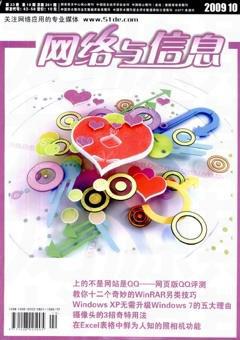开始菜单与桌面设置基本常识与技巧
深 深
从Windows95到windows2000,开始菜单和桌面基本相同;从WindowsXP开始,开始菜单和桌面有了全新的界面,但是为了照顾多数用户的使用习惯,XP保留了传统的开始菜单和桌面界面。
在windowsXP系统中,默认情况下,开始菜单和桌面采用的是新的界面,桌面上除了一个回收站图标,没有其他图标;“我的文档”、“我的电脑”、“网上邻居”、lE浏览器等放在“开始菜单”里面。
许多人对于空空荡荡的桌面不太习惯,就在桌面上创建了“我的电脑”、“我的文档”等快捷方式,就是带有小箭头的那种快捷方式,这种方法其实并不好,比如用鼠标右键点击“我的电脑”图标,右键菜单中没有“管理”工具,点击“属性”工具也不能调出电脑属性界面,出来的只是快捷方式的属性界面。
切换到经典开始菜单后,桌面会自动出现“我的文档”、“我的电脑”、“网上邻居”图标,而且是不带小箭头的图标。
方法:用鼠标右键点击桌面左下角的“开始”菜单,在弹出菜单中点击“属性”,选择最下面的“经典开始菜单”就可以了。
如果想保留XP系统的开始菜单界面,又想在桌面显示“我的文档”、“我的电脑”、“网上邻居”图标,按以下方法操作:
用鼠标左键单击“开始”菜单,在开始菜单界面中找到“我的电脑”,用鼠标右键单击,在弹出菜单中点击“在桌面上显示”;用同样的方法。在桌面显示“我的文档”、“网上邻居”图标。
如图所示:
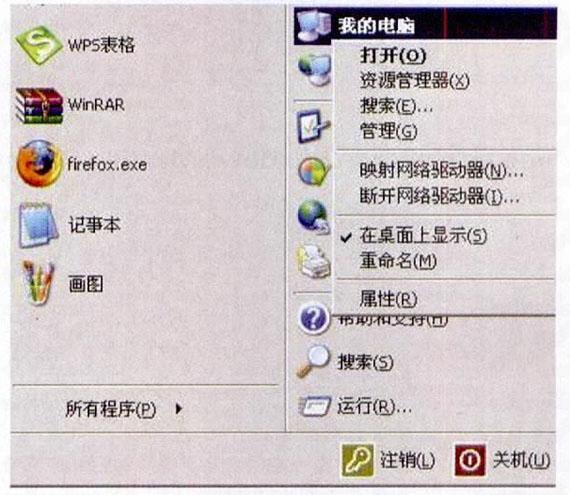
如果是XP专业版,还可以运行gpedit,msc,启动组策略,打开“用户配置”→“管理模板”→“桌面”,继续对桌面“我的文档”、“我的电脑”、“网上邻居”、“回收站”等图标的属性进行个性化设置,比如更改右键菜单功能选项等。
为了避免系统盘空间不断缩水导致系统速度不断下降,不建议把文档直接放在桌面上,特别是下载的程序和视频文件等,会占用大量的系统盘空间。建议存放在D盘、E盘等其他分区里面,需要的话在桌面放一个快捷方式就行了。这样做不仅有利于维持系统盘空间,减少磁盘碎片,还有利于妥善保管文档,加强文档的安全性。因为系统盘是最容易出现问题的。